Maison >Tutoriel logiciel >Logiciel de bureau >Comment définir l'effet d'animation ppt
Comment définir l'effet d'animation ppt
- 王林avant
- 2024-03-20 08:52:141337parcourir
L'éditeur PHP Xigua vous présentera comment définir l'effet d'animation PPT. Lors de la création de PPT, les effets dynamiques peuvent rendre votre présentation plus vivante et plus attrayante. Avec des opérations simples, vous pouvez ajouter des effets d'animation aux images, au texte ou aux formes dans PPT pour améliorer l'effet d'affichage. Suivez nos étapes pour configurer facilement des effets d'animation PPT afin de rendre vos présentations plus attrayantes et professionnelles.
1. Ce que je démontre ici est la version WPS de PPT. Tout d'abord, ouvrez le PPT et cliquez sur "Animation" au-dessus du ppt. Vous pouvez voir qu'il existe de nombreux formats d'effet de commutation. page PPT Choisissez-en un, vous pouvez compléter l'effet dynamique de toute la page PPT.

2. Si vous souhaitez faire du texte ou de l'image du PPT un effet dynamique, vous pouvez cliquer sur "Animation" puis sur "Animation personnalisée".
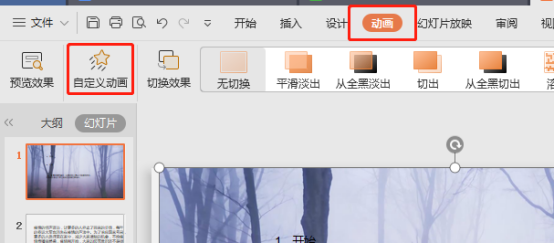
3. Cliquez sur le bouton gauche de la souris et maintenez enfoncé le texte ou l'image coulissant qui doit être transformé en effet dynamique. À ce moment, vous verrez qu'une ombre est ajoutée au texte sélectionné.
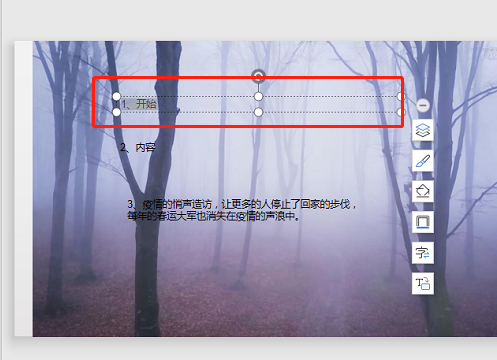
4. Cliquez ensuite sur "Ajouter un effet" dans la colonne de droite, puis vous pourrez choisir "Entrée" ou "Emphase".
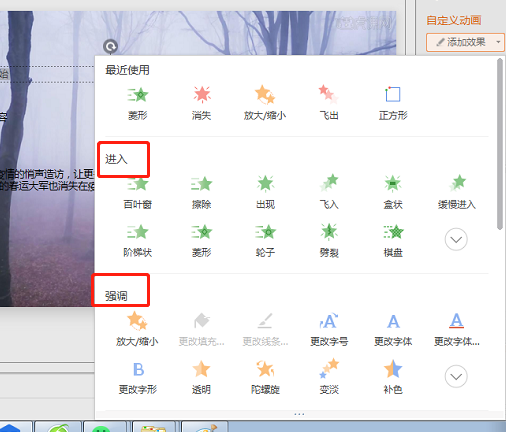
5. Ce qui est démontré ici est le mode "Entrée". Cliquez sur "Entrée" et vous verrez "Louvres", "Fly In", "Box", "Rhombus" et d'autres modes. J'aime pas les modes ci-dessus. Si c'est le cas, vous pouvez également choisir de cliquer sur "Autres effets". Il existe d'autres modes parmi lesquels choisir dans d'autres effets, sélectionnez un mode et cliquez sur "OK".
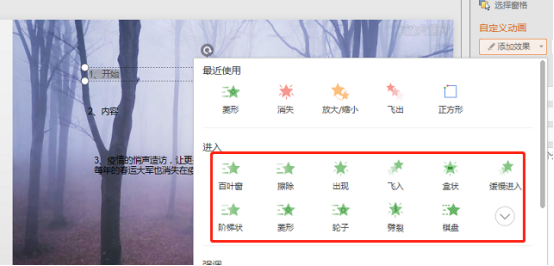
6. Après avoir cliqué sur "OK", vous pouvez voir un motif de logo étoile supplémentaire et "Zone de texte 6" dans la colonne de droite. Cliquez pour exécuter un diaporama pour afficher le texte qui a été transformé en effets dynamiques. .
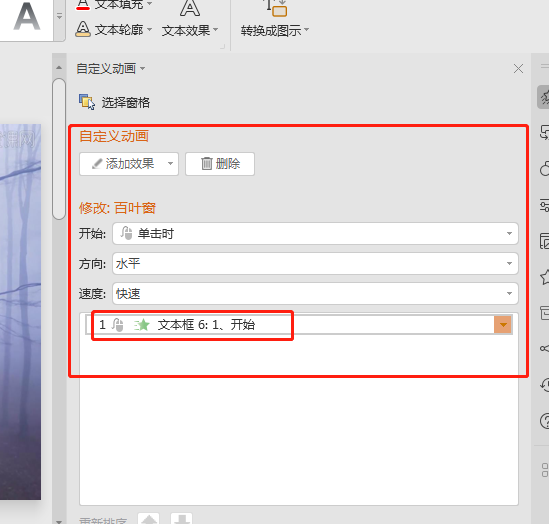
7. La valeur par défaut ici est que l'effet dynamique apparaîtra après le clic de souris pendant l'émission PPT. Vous pouvez également sélectionner Démarrer dans la colonne de gauche pour sélectionner l'effet dynamique avant le clic de souris. Speed" pour modifier la vitesse de l'effet dynamique. .
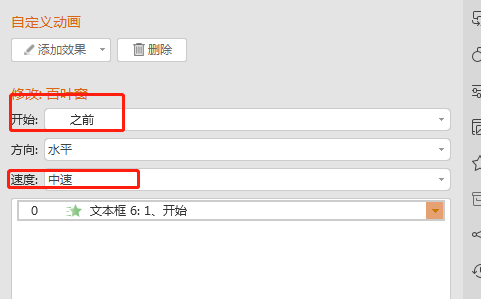
8. Si vous estimez que les effets dynamiques que vous venez d'ajouter ne sont pas satisfaisants, vous pouvez également cliquer sur le symbole triangulaire à côté de la combinaison dans la colonne de droite et cliquer sur "Supprimer" dans la barre de sélection qui apparaît pour supprimer le dynamique que vous venez d'ajouter. Cela fonctionne.
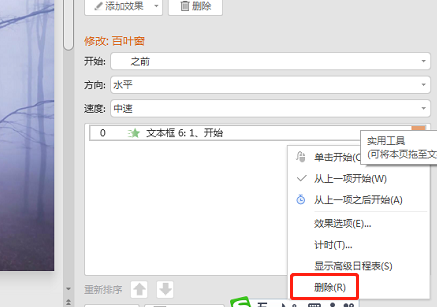
Grâce aux opérations ci-dessus, l'effet d'animation ppt a été ajouté avec succès. L'effet d'animation peut attirer l'attention du spectateur et afficher le contenu clairement. Il a l'air très moderne et n'est pas difficile à utiliser. pour afficher un ppt ordinaire avec des effets d'animation.
Ce qui précède est le contenu détaillé de. pour plus d'informations, suivez d'autres articles connexes sur le site Web de PHP en chinois!
Articles Liés
Voir plus- Comment utiliser CSS pour obtenir un effet animé de points en mouvement
- Comment définir la couleur de la police en HTML ? Trois méthodes pour définir la couleur de la police HTML
- Que dois-je faire si le screencast ppt ne s'affiche pas en plein écran ?
- Que dois-je faire si les paramètres réseau de mon ordinateur portable sont uniquement en mode avion ?
- Comment définir le chinois dans vscode

